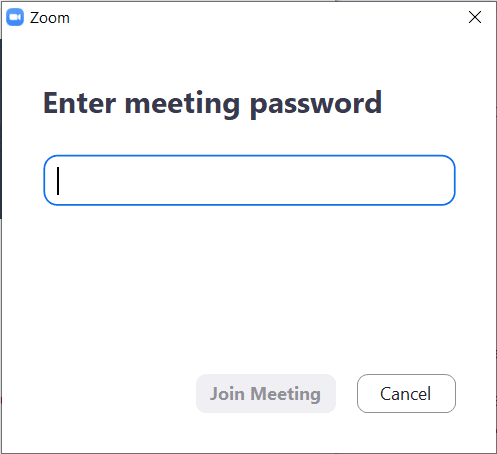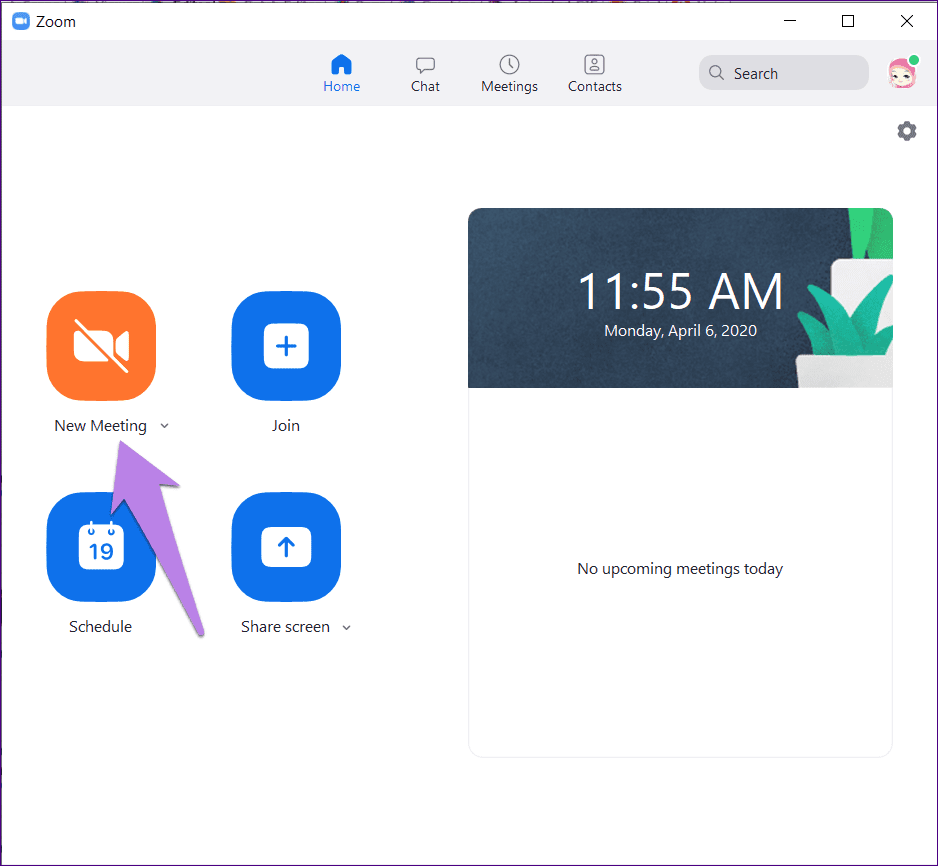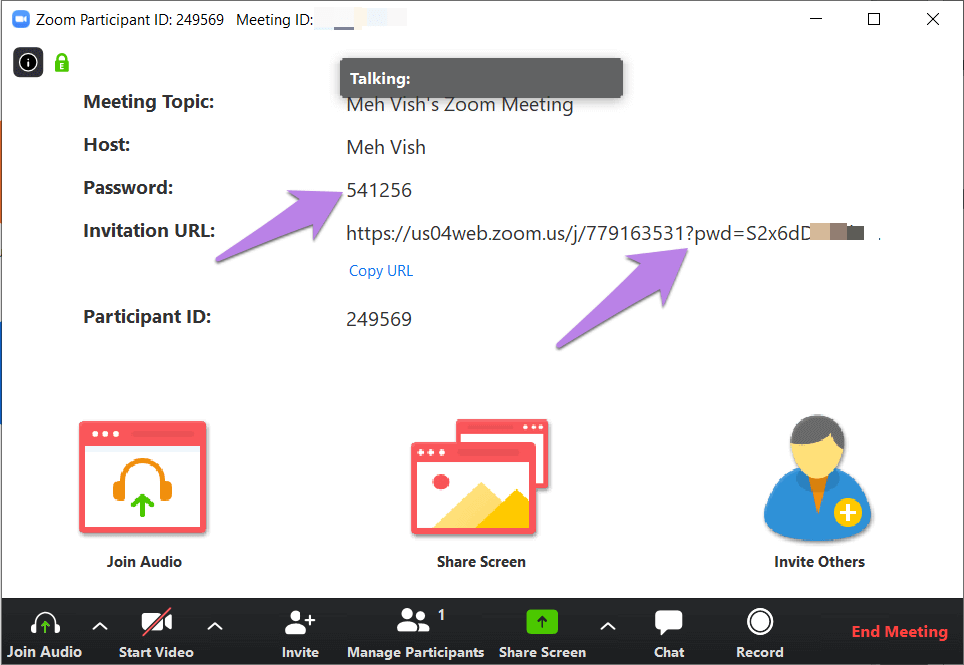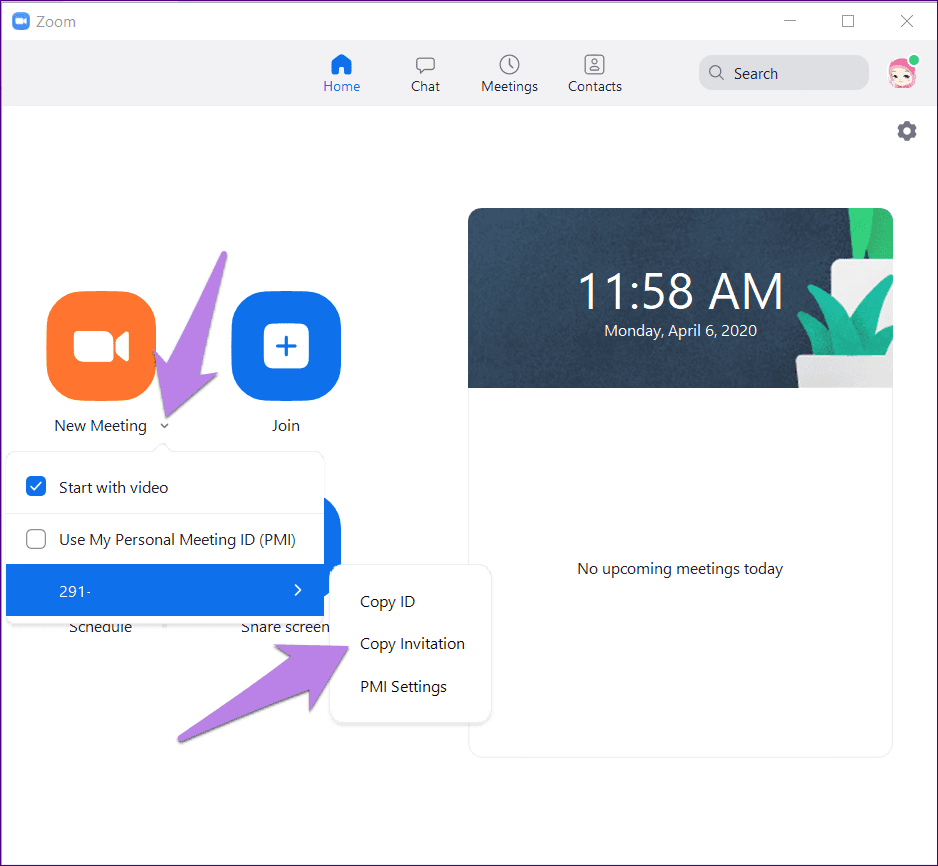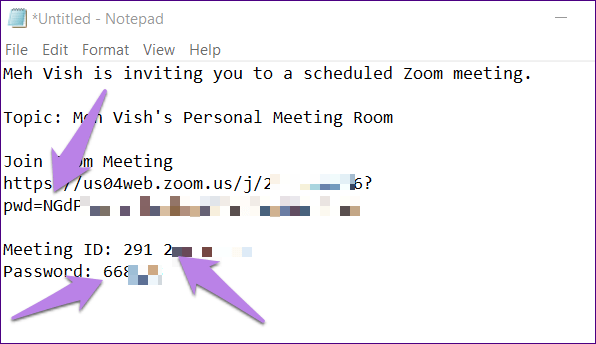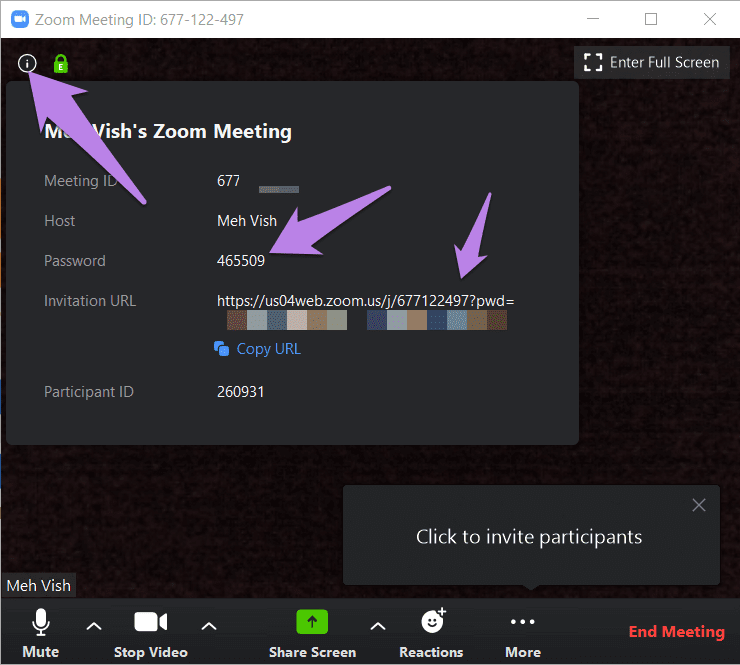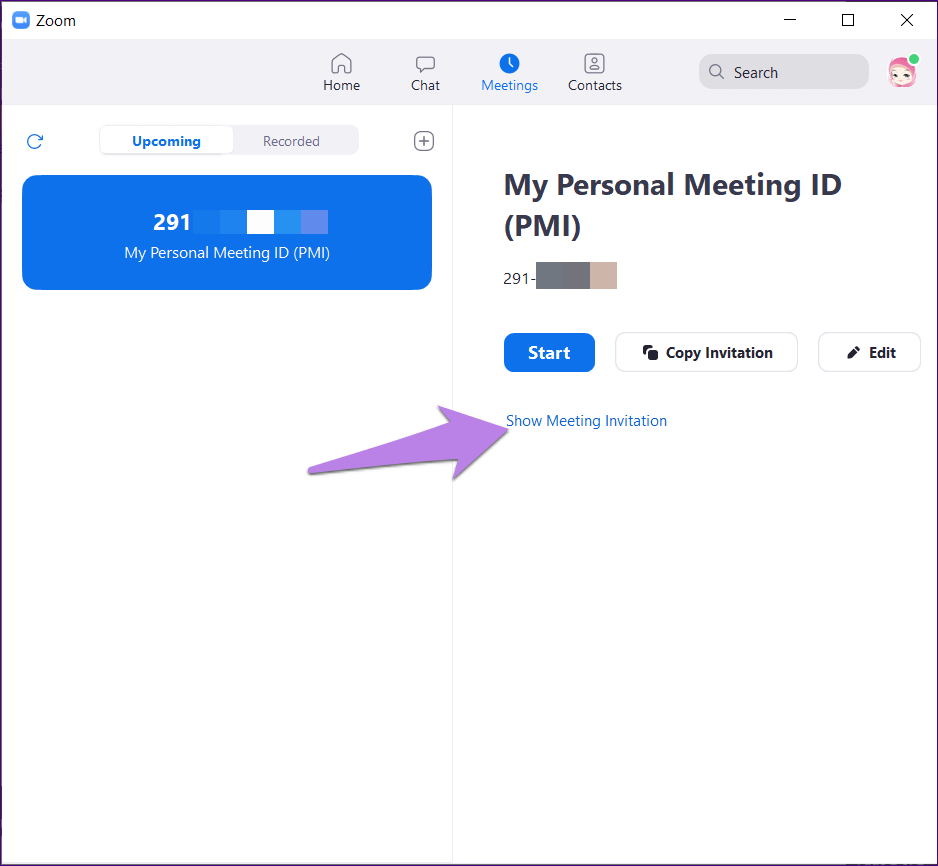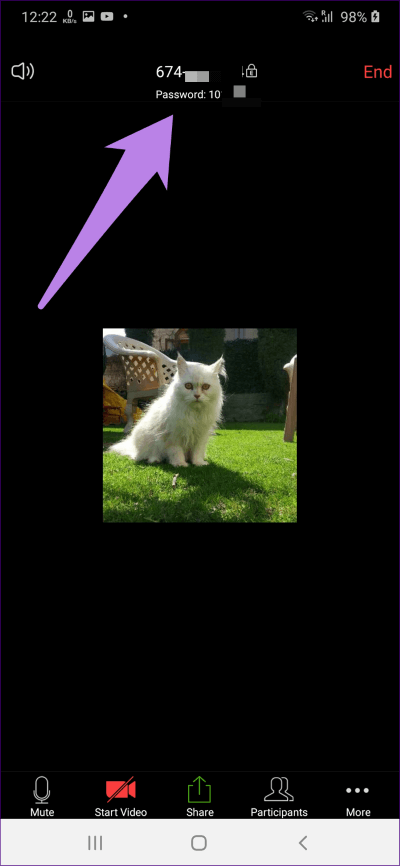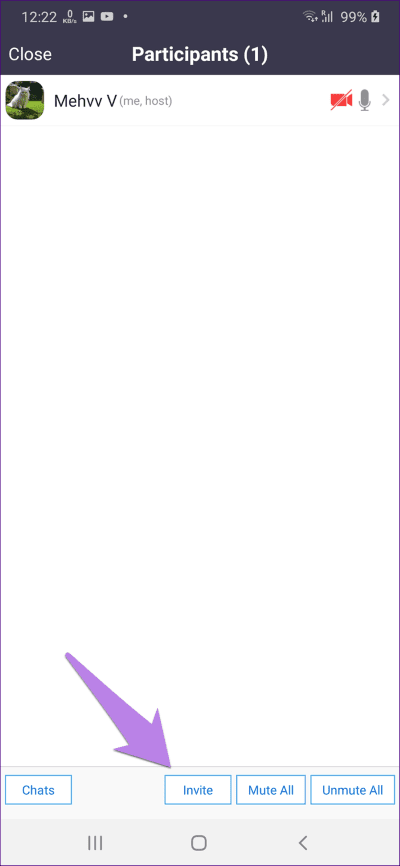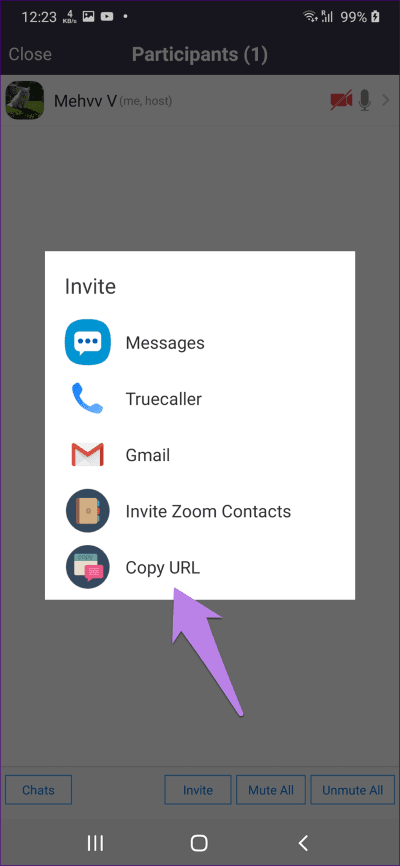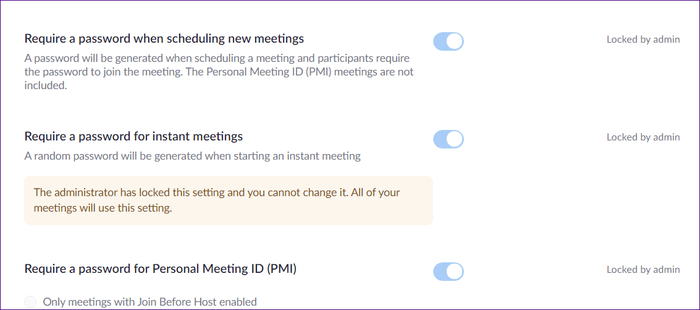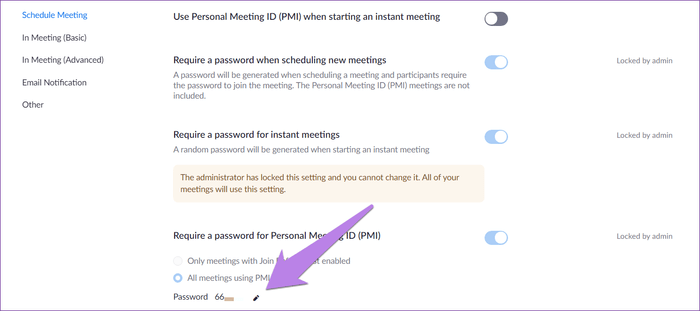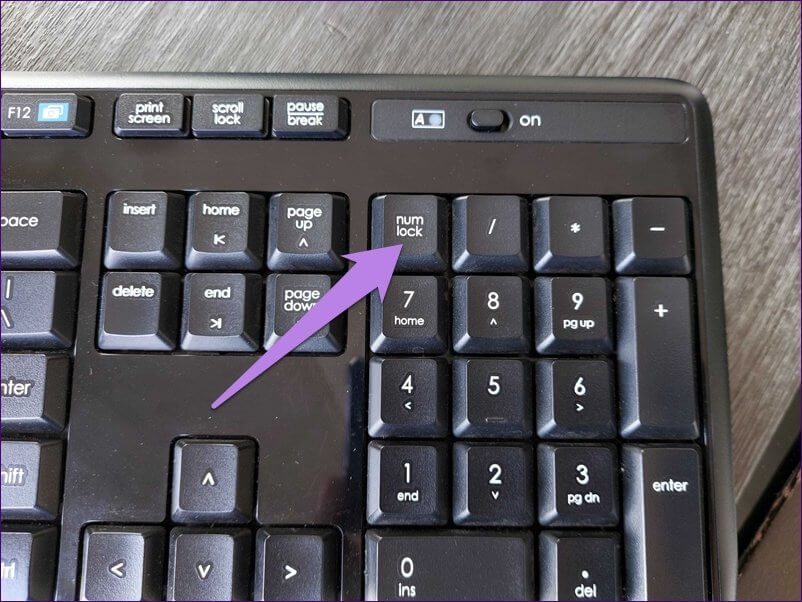كيفية العثور على كلمة مرور الاجتماع لـ Zoom على الهاتف المحمول والكمبيوتر
هل كنت تحاول الانضمام إلى اجتماع Zoom عندما ظهرت لك نافذة منبثقة “أدخل كلمة مرور اجتماع Zoom”؟ الآن يجب أن تتساءل ، “أين كلمة مرور Zoom؟” ولماذا يتطلب Zoom فجأة كلمة مرور؟ بعد شكاوى عديدة من حوادث “Zoombombing” ، يقوم Zoom بتشغيل كلمات المرور وغرف الانتظار افتراضيًا. لا داعي للقلق لأنه من السهل العثور على كلمة المرور على Zoom. دعنا نرى كيفية العثور على كلمة مرور الاجتماع لـ Zoom على الهاتف المحمول والكمبيوتر.
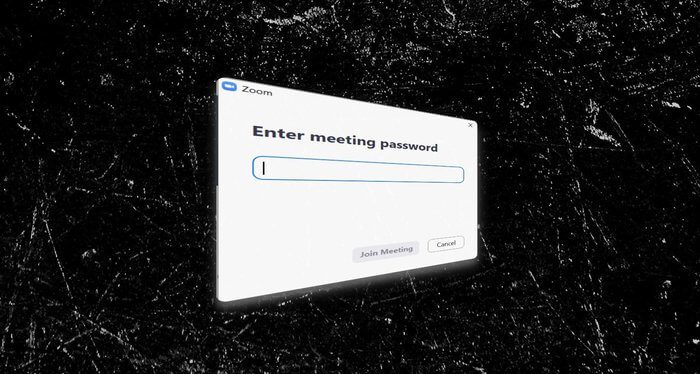
في وقت سابق ، كنت بحاجة فقط إلى معرف الاجتماع أو رابط دعوة للانضمام إلى اجتماع على Zoom. بينما كانت عملية سهلة ، كانت آثارها سيئة. هذا هو السبب في الحاجة إلى إدخال كلمات مرور لكل اجتماع يتم إجراؤه على Zoom.
دون الحاجة إلى الانتظار أكثر ، دعنا نكتشف كلمة مرور اجتماع Zoom على جهاز الكمبيوتر الذي يعمل بنظام Windows أو الهاتف المحمول.
أفضل 7 طرق لإصلاح Zoom Lag على Windows 10
لماذا يتم طلب ZOOM لتلبية كلمات المرور
في حين أن تنزيلات تطبيق Zoom قد ارتفعت بشكل كبير في الأشهر القليلة الماضية ، إلا أنها خضعت لتدقيق شديد أيضًا. الانتقاد بشأن افتقارها للخصوصية يثير القلق. بينما تشير بعض التقارير إلى أن Zoom ليس محميًا من طرف إلى طرف ، إلا أن البعض الآخر يواجه مشكلة تفجير Zoom ، حيث يمكن للمشاركين غير المرغوب فيهم الانضمام إلى اجتماعاتك.
في محاولة لحل تفجير Zoom ، قام Zoom بتنشيط ميزة كلمة المرور افتراضيًا لجميع الاجتماعات. لذا ، فإن أي اجتماع جديد تقوم بإنشائه سيكون له كلمة مرور الآن. وبهذه الطريقة ، لا يسمح إلا للأشخاص الذين لديهم كلمة المرور بالانضمام إلى اجتماعك.
بالإضافة إلى كلمات المرور ، تحتاج الآن إلى إضافة أشخاص إلى اجتماعك يدويًا. وذلك لأن جميع المشاركين مستضافون في غرفة انتظار افتراضية يتم تمكينها افتراضيًا. فقط عندما يقبلهم المضيف ، سينضمون إلى اجتماع.
هل نحن بحاجة إلى إنشاء كلمة مرور
لا ، يتم إنشاء كلمة المرور تلقائيًا بواسطة Zoom. ليس عليك فعل أي شيء.
كيفية العثور على كلمة مرور الاجتماع لـ Zoom على الهاتف المحمول والكمبيوتر
كلمة مرور Zoom مرئية لمضيف الاجتماع فقط الذي يحتاج إلى مشاركتها مع المشاركين الآخرين.
إليك كيفية العثور على كلمات مرور Zoom على الكمبيوتر الشخصي وتطبيقات الهاتف المحمول (Android و iOS).
ابحث عن كلمة مرور Zoom على Windows 10
هناك طريقتان للقيام بذلك.
الطريقة الأولى: البحث عن كلمة المرور أثناء إنشاء اجتماع
الخطوة 1: قم بتشغيل تطبيق Zoom على جهاز الكمبيوتر الخاص بك.
الخطوة 2: انقر على اجتماع جديد.
الخطوة 3: سترى كلمة المرور مكتوبة على النافذة التي تفتح. تحتاج إلى مشاركتها مع الآخرين الذين سينضمون عبر معرف الاجتماع.
بدلاً من ذلك ، إذا قمت بدعوتهم عبر رابط ، يتم إرفاق كلمة المرور بعنوان URL للدعوة في نموذج مشفر. لاحظ “pwd” في الرابط؟ النص الأبجدي الرقمي بعد علامة المساواة هو كلمة المرور. يحتاج المتلقي للنقر على الرابط. لن يظهر مربع كلمة المرور لأن الرابط يحتوي الآن على كلمة المرور.
وبالمثل ، بالنسبة للاجتماعات التي تم إنشاؤها باستخدام معرف الاجتماع الشخصي ، انقر فوق السهم لأسفل الصغير على الشاشة الرئيسية لتطبيق Zoom. انقر فوق معرّف الاجتماع الخاص بك وحدد نسخ الدعوة.
قم بلصق الدعوة في البريد الإلكتروني الخاص بك ، الدردشة ، إلخ. سوف تحصل على رابط دعوة مع كلمة مرور مرفقة به. يتم ذكر كلمة المرور أيضًا بشكل منفصل إذا كان الرابط لا يعمل لسبب ما. أدخل معرف الاجتماع مع كلمة المرور.
الطريقة الثانية. البحث عن كلمة المرور أثناء الاجتماع
لذلك ، انقر على أيقونة “i” الصغيرة في الزاوية العلوية اليسرى من شاشة الاجتماع. سترى تفاصيل اجتماعك ، مثل رابط الدعوة وكلمة المرور والمزيد. شارك كلمة المرور مع المشاركين في الاجتماع.
عرض كلمة المرور للاجتماعات المجدولة
إذا كان لديك اجتماع مجدول ، فأنت بحاجة إلى مشاركة كلمة المرور مع الآخرين. يمكنك إما إعادة إرسال رابط الدعوة الجديد إليهم أو مشاركة كلمة المرور.
لذلك ، انقر فوق علامة التبويب الاجتماعات الموجودة في الجزء العلوي في تطبيق Zoom لسطح المكتب. هناك ستجد اجتماعاتك المجدولة. انقر فوق إظهار دعوة الاجتماع لعرض تفاصيل مثل كلمة المرور وارتباط الدعوة المحدثة.
أفضل 8 طرق لإصلاح خطأ 5003 على Zoom
ابحث عن كلمة مرور Zoom على Android و iPhone
إذا كنت تقوم بإنشاء اجتماع جديد ، فانقر على أيقونة اجتماع جديد في تطبيق Zoom متبوعًا ببدء اجتماع. ستجد كلمة مرور الاجتماع المذكورة أعلاه أسفل معرف الاجتماع مباشرة.
ملاحظة: ابحث عن كلمة المرور في نفس المكان في حالة الاجتماعات الجارية.
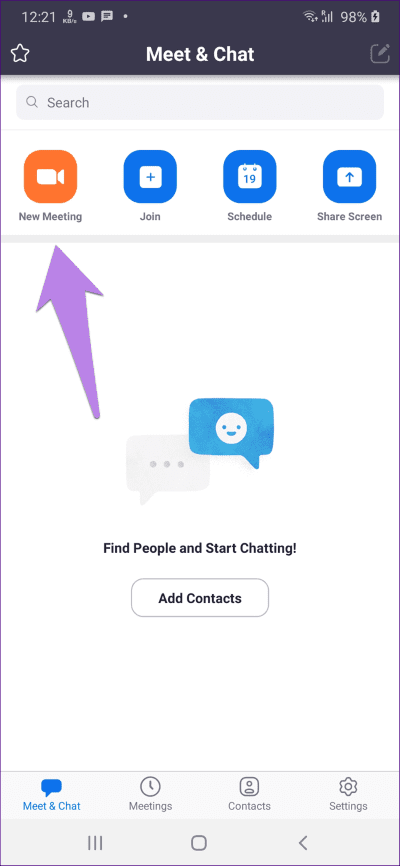
أو بدلاً من ذلك ، انقر على المشاركين الموجودين في الأسفل. ثم اختر دعوة.
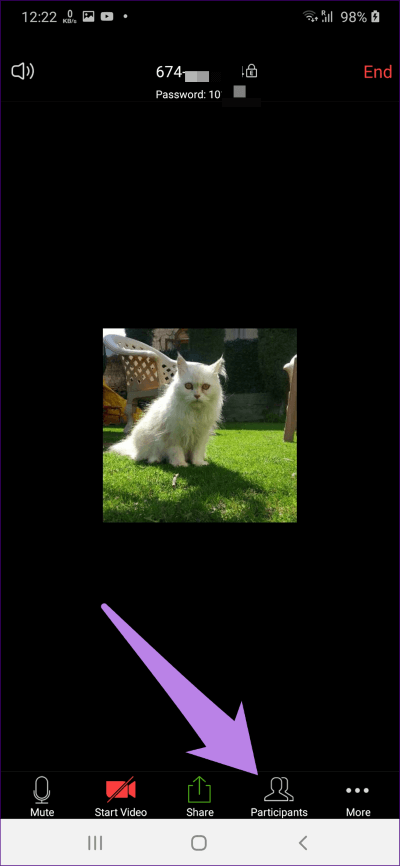
حدد تطبيقًا أو انقر على نسخ عنوان URL. سيتم إرفاق كلمة المرور بعنوان URL الخاص بالدعوة.
كيفية استخدام كلمة السر Zoom
كمضيف ، مهمتك هي مشاركة كلمة المرور مع المشاركين. كما ذكرنا سابقًا ، إذا تمت مشاركة رابط دعوة محدث ، فلا حاجة لمشاركة كلمة المرور بشكل منفصل حيث يتم إرفاق كلمة المرور بالرابط.
كمشارك ، ما عليك سوى النقر على رابط الدعوة. إذا كنت تنضم عبر معرف اجتماع ، فسيتعين عليك كتابة كلمة المرور يدويًا.
كيفية تعطيل كلمة السر Zoom
دعوني أكون واضحا. لا يمكن للمضيف إزالة كلمات مرور اجتماع Zoom. على الرغم من توفر خيار في إعدادات Zoom ، قام مسؤول Zoom بتأمينه. وهذا يعني أن كلمة المرور مطلوبة لجميع اجتماعات Zoom في الوقت الحالي.
ومع ذلك ، يمكنك تغيير كلمة المرور للاجتماعات التي تم إنشاؤها باستخدام معرّف الاجتماع الشخصي. لذلك ، افتح الرابط zoom.us/profile/setting. قم بالتمرير لأسفل ، وسترى الخيار “طلب كلمة مرور لمعرف الاجتماع الشخصي”. انقر على أيقونة التحرير بجوار كلمة المرور. اكتب كلمة مرور جديدة.
تصحيح: كلمة مرور اجتماع لا تعمل
هل يظهر Zoom خطأ غير صحيح في كلمة المرور؟ جرب هذه النصائح لإصلاحها.
تحديث التطبيق
يجب أن تبدأ بتحديث تطبيق Zoom الخاص بك أينما تستخدمه. أيضًا ، إعادة تشغيل الكمبيوتر المحمول أو الهاتف الذي يعمل بنظام Zoom سيكون خيارًا جيدًا أيضًا.
كن صبورا
خذ نفسًا عميقًا واكتب كلمة المرور التي شاركها مضيفك بعناية وببطء. نأمل أن يفعل ذلك خدعة.
تحقق من Num Lock
على جهاز الكمبيوتر الخاص بك ، يجب أن تلقي نظرة على مفتاح Num Lock. عند التمكين ، يمكنك استخدام الأرقام الموجودة على المفتاح. وإذا تم تعطيله ، فلن تعمل الأرقام. لذا ، اضغط على مفتاح Num Lock لتمكين الأرقام. ثم حاول إدخال كلمة مرور Zoom مرة أخرى.
تأكيد مع المضيف
أحيانًا ، ينهي المضيف الاجتماع على الرغم من توفر التفاصيل اللازمة. لذا تأكد مع مضيفك إذا كان الاجتماع لا يزال موجودًا.
التغيير جيد
قد لا ترغب في فكرة خطوة إضافية لإدخال كلمة مرور للانضمام إلى اجتماع. ولكن ، في عالم اليوم ، كانت خطوة ضرورية يجب اتخاذها. نأمل أن يستمر Zoom في إضافة هذه الميزات المتعلقة بالخصوصية إلى تطبيقه.
اقرأ أيضاً:
أفضل 7 طرق لإصلاح لا يمكن تثبيت أو تحديث YouTube على Android